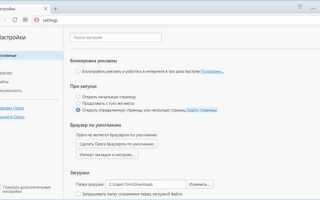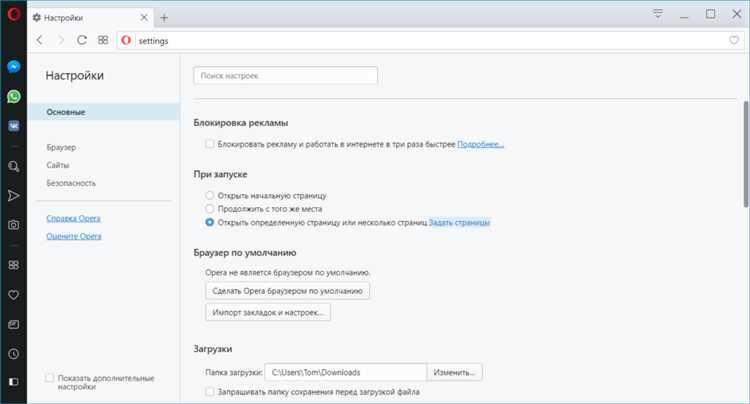
Браузер Яндекс предлагает пользователям гибкие настройки интерфейса, включая возможность задать собственную стартовую страницу. Это особенно важно, если требуется ускорить доступ к часто используемому ресурсу или устранить навязчивую рекламную страницу, появляющуюся при запуске браузера.
По умолчанию стартовой страницей является Яндекс.Дзен или yandex.ru с рекомендациями и новостной лентой. Чтобы изменить это, необходимо перейти в раздел «Настройки» через меню в правом верхнем углу (иконка в виде трех горизонтальных полос или шестеренки), затем выбрать пункт «Интерфейс» и указать желаемый адрес в поле «Открывать при запуске».
Если при запуске открываются сразу несколько вкладок или нежелательная страница, возможно, в системе установлены сторонние расширения или заданные автозагрузки. В этом случае рекомендуется проверить раздел «Дополнения» и отключить подозрительные плагины, а также очистить ярлык браузера от посторонних параметров запуска (например, —load-url).
Для пользователей, предпочитающих минимализм или работу с локальными файлами, можно задать стартовой страницей пустую вкладку или локальный HTML-документ. Достаточно указать путь к файлу вида file:///C:/путь/к/файлу.html в соответствующем поле настроек.
Как открыть настройки стартовой страницы в Яндекс Браузере
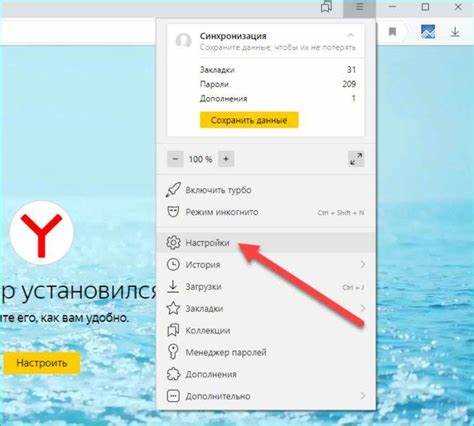
Чтобы перейти к настройкам стартовой страницы в Яндекс Браузере, выполните следующие действия:
1. Откройте браузер и нажмите на иконку с тремя горизонтальными линиями в правом верхнем углу.
2. В появившемся меню выберите пункт «Настройки».
3. Пролистайте страницу до раздела «Интерфейс» или введите в строку поиска в настройках слово «стартовая».
4. Найдите подраздел «При запуске открывать» – здесь указывается, какие страницы будут загружаться при запуске браузера.
5. Выберите опцию «Заданные страницы» и нажмите «Добавить страницу».
6. Введите точный URL сайта, который должен открываться автоматически, и подтвердите выбор.
Для удаления ранее заданных страниц нажмите на иконку корзины рядом с соответствующим адресом.
Изменения вступают в силу сразу, перезапуск браузера не требуется.
Как установить конкретный сайт в качестве стартовой страницы
Для установки нужного сайта в качестве стартовой страницы в браузере Яндекс выполните следующие действия:
- Откройте браузер Яндекс.
- Нажмите на значок меню с тремя горизонтальными линиями в правом верхнем углу окна.
- Выберите пункт «Настройки».
- Прокрутите страницу до раздела «При запуске открывать».
- Выберите опцию «Заданные страницы».
- Нажмите «Добавить страницу».
- Введите точный URL сайта, который должен открываться при запуске, например:
https://example.com. - Нажмите кнопку «Добавить» для сохранения изменений.
Если ранее были заданы другие страницы, удалите их, чтобы открывался только нужный сайт:
- Наведите курсор на ненужную ссылку.
- Нажмите на крестик справа от неё.
После завершения настройки перезапустите браузер, чтобы убедиться, что выбранный сайт открывается первым.
Как удалить нежелательные сайты со стартовой страницы
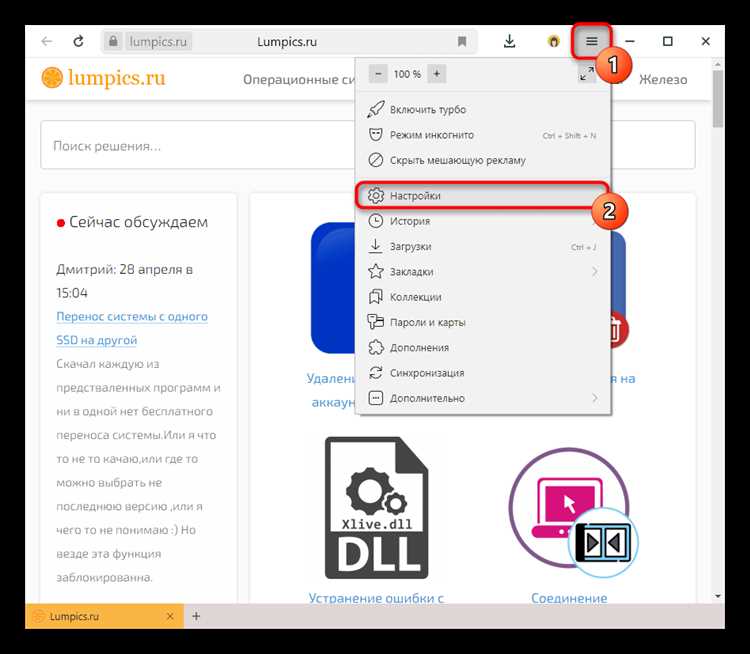
Откройте браузер Яндекс и кликните по значку шестерёнки в правом верхнем углу стартовой страницы. В выпадающем меню выберите пункт «Настроить экран». Появится интерфейс редактирования плиток.
Наведите курсор на плитку сайта, который хотите удалить. Появится иконка корзины или крестик – нажмите на неё. Подтверждение удаления не требуется, сайт будет немедленно удалён с экрана.
Если плитки восстанавливаются после удаления, проверьте наличие установленного расширения, изменяющего поведение стартовой страницы. Перейдите в «Меню» → «Дополнения» и отключите подозрительные расширения. Затем перезапустите браузер и повторите удаление.
При наличии аккаунта Яндекс проверьте синхронизацию. Откройте «Настройки» → «Синхронизация» и временно отключите её, чтобы исключить автоматическое восстановление удалённых сайтов с других устройств.
Для полной очистки всех пользовательских плиток нажмите «Очистить экран» в режиме редактирования. Это удалит все добавленные сайты, включая нежелательные, и восстановит стандартный набор.
Что делать, если стартовая страница сбрасывается сама
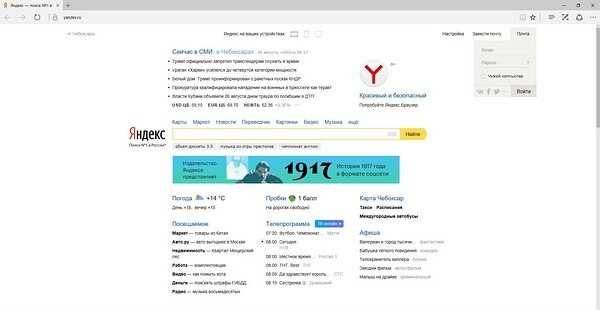
Проверьте наличие расширений в Яндекс.Браузере. Откройте меню «Дополнения» и отключите все неизвестные или недавно установленные расширения. Часто именно они изменяют стартовую страницу без ведома пользователя.
Сканируйте систему на вредоносное ПО. Используйте специализированные утилиты, такие как AdwCleaner, Malwarebytes или Dr.Web CureIt. Некоторые вредоносные программы замещают настройки браузера и блокируют сохранение изменений.
Проверьте свойства ярлыка браузера. Щёлкните правой кнопкой мыши по ярлыку Яндекс.Браузера, выберите «Свойства», перейдите во вкладку «Ярлык» и убедитесь, что в поле «Объект» нет дополнительных ссылок после пути к файлу browser.exe. Любой лишний URL – признак вмешательства сторонних программ.
Отключите синхронизацию на время настройки. Если на других устройствах сохранена другая стартовая страница, при синхронизации она может автоматически сбрасываться. Войдите в настройки и временно отключите синхронизацию аккаунта Яндекса.
Сбросьте настройки браузера. Перейдите в раздел «Системные» → «Сбросить настройки». Это удалит все изменения, сделанные вредоносным ПО, но сохранит важные данные, такие как закладки и пароли.
Проверьте планировщик заданий Windows. Откройте taskschd.msc и удалите подозрительные задачи, которые могут запускать сторонние скрипты, возвращающие нежелательную стартовую страницу.
Откорректируйте параметры запуска браузера в реестре. Выполните regedit, перейдите к разделу HKEY_CLASSES_ROOT\YandexHTML\shell\open\command и убедитесь, что путь запуска не содержит сторонних URL.
Как настроить стартовую страницу на всех устройствах через синхронизацию
Для автоматического применения стартовой страницы на всех устройствах, где используется браузер Яндекс, необходимо включить синхронизацию и задать нужные параметры на одном из них.
- Откройте браузер Яндекс на основном устройстве.
- Нажмите на иконку профиля в правом верхнем углу и выполните вход в Яндекс-аккаунт.
- Перейдите в «Настройки» → «Синхронизация» и активируйте функцию. Убедитесь, что пункт «Настройки» отмечен галочкой – именно он отвечает за передачу стартовой страницы.
- В разделе «При запуске открывать» выберите «Заданные страницы» и укажите нужный адрес (например, https://yandex.ru или другой по выбору).
После включения синхронизации:
- Откройте Яндекс Браузер на другом устройстве.
- Авторизуйтесь в том же Яндекс-аккаунте.
- Подождите, пока настройки автоматически применятся. Обычно это занимает до 1 минуты при стабильном подключении к интернету.
Если изменения не применились:
- Убедитесь, что синхронизация активна и на втором устройстве включён пункт «Настройки».
- Перезапустите браузер или обновите его до последней версии.
- Проверьте наличие ограничений со стороны антивируса или брандмауэра, которые могут блокировать обмен данными.
Как изменить стартовую страницу при использовании расширений и дополнений
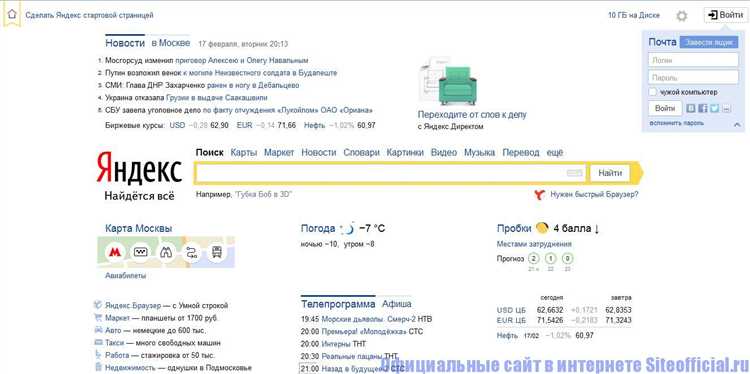
Для изменения стартовой страницы в браузере Яндекс с использованием расширений и дополнений, необходимо выполнить несколько простых шагов, чтобы настроить нужный контент. Многие пользователи предпочитают устанавливать расширения для персонализации интерфейса и функционала браузера, включая начальную страницу.
Один из популярных способов – использование расширений для установки пользовательских стартовых страниц, таких как «Momentum», «New Tab Redirect» или «Start.me». Эти дополнения позволяют задать не только фон, но и целый набор виджетов, ссылок, задач или новостей на странице при запуске браузера.
Чтобы настроить стартовую страницу с помощью расширений, следуйте этим шагам:
- Перейдите в раздел «Меню» > «Дополнения» в браузере Яндекс.
- Воспользуйтесь строкой поиска для нахождения расширения, которое позволяет изменять начальную страницу, например, «New Tab Redirect».
- Установите нужное расширение и активируйте его, следуя инструкциям на экране.
- После установки зайдите в настройки расширения и укажите URL сайта, который должен открываться при запуске браузера или переходе на новую вкладку.
Также стоит отметить, что некоторые расширения предлагают не только установку конкретного URL, но и создание собственной страницы с уникальными элементами, такими как заметки, закладки или кнопки быстрого доступа. Это решение подходит для пользователей, которые хотят иметь доступ к важной информации сразу при открытии браузера.
Использование расширений дает дополнительную гибкость в настройке начальной страницы, и это решение особенно подходит тем, кто предпочитает больше настроек и возможности кастомизации интерфейса браузера.
Вопрос-ответ:
Как изменить стартовую страницу в браузере Яндекс?
Чтобы изменить стартовую страницу в браузере Яндекс, нужно открыть настройки. Для этого нажмите на значок меню в правом верхнем углу браузера, выберите «Настройки», затем в разделе «При запуске» выберите пункт «Открывать страницу» и укажите нужный URL. Вы можете выбрать страницу, которая будет открываться при запуске браузера, или задать свой адрес.
Можно ли настроить стартовую страницу с несколькими вкладками в Яндекс.Браузере?
Да, в Яндекс.Браузере можно настроить открытие нескольких вкладок при запуске. Для этого в настройках браузера выберите «Открывать несколько страниц» и укажите адреса страниц, которые вы хотите видеть в начале. Каждая из этих страниц будет открываться в отдельной вкладке при старте браузера.
Как вернуть стандартную стартовую страницу Яндекс.Браузера?
Чтобы вернуть стандартную стартовую страницу, откройте настройки браузера и в разделе «При запуске» выберите вариант «Открывать страницу Яндекс». Это восстановит страницу с поисковиком и другими предложениями от Яндекса, которые по умолчанию отображаются при запуске браузера.
Какие параметры можно настроить для стартовой страницы Яндекс?
В Яндекс.Браузере можно настроить несколько параметров стартовой страницы: выбрать, открывать ли страницу Яндекс, использовать ли конкретную страницу или несколько страниц при старте. Также можно настроить отображение часто посещаемых сайтов, настройки поиска и отображения закладок. Эти параметры находятся в разделе «При запуске» в настройках.
Как изменить стартовую страницу в Яндекс.Браузере на страницу с новостями?
Чтобы изменить стартовую страницу на страницу с новостями, откройте настройки Яндекс.Браузера, затем в разделе «При запуске» выберите пункт «Открывать страницу Яндекс», если он ещё не выбран. На этой странице будет отображаться не только поисковик, но и лента новостей, которую вы можете настроить под свои интересы.